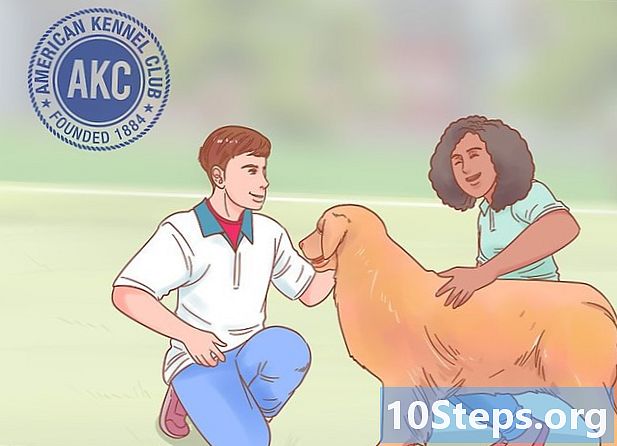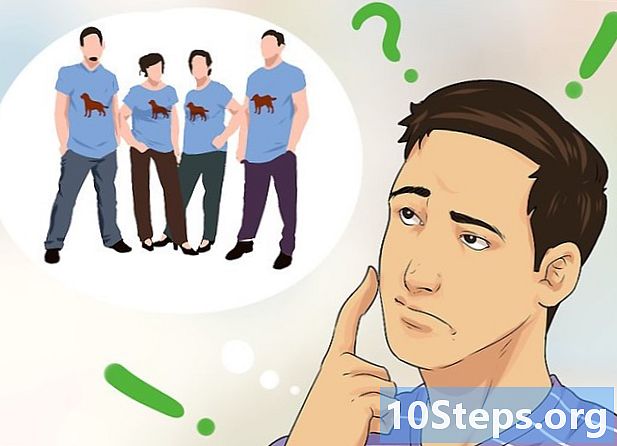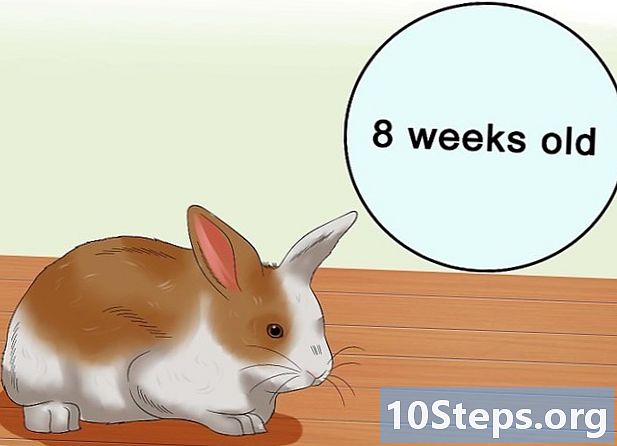विषय
यह आलेख आपको सिखाएगा कि फेसबुक के "सुझाए गए पोस्ट" विज्ञापनों से कैसे बचें, जो कंप्यूटर पर साइट ब्राउज़ करते समय समाचार फ़ीड में दिखाई देते हैं, साथ ही साथ मोबाइल और डेस्कटॉप दोनों प्लेटफार्मों पर व्यक्तिगत सुझावों को मैन्युअल रूप से कैसे हटाएं। चूंकि इस ब्लॉक को प्लग-इन की सहायता की आवश्यकता होती है, इसलिए फेसबुक मोबाइल एप्लिकेशन में ऐसा करना संभव नहीं है।
कदम
विधि 1 की 3: AdBlock Plus के साथ सभी प्रकाशनों को अवरुद्ध करना
एडब्लॉक प्लस स्थापित करें आपके इंटरनेट ब्राउज़र में। यदि आपने अभी तक इसे स्थापित नहीं किया है, तो जारी रखने से पहले अपने पसंदीदा ब्राउज़र में ऐसा करें।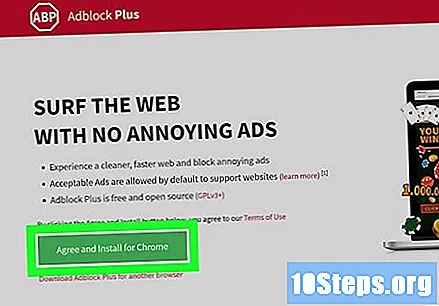
- इस्तेमाल किया अवरोधक AdBlock Plus होना चाहिए।
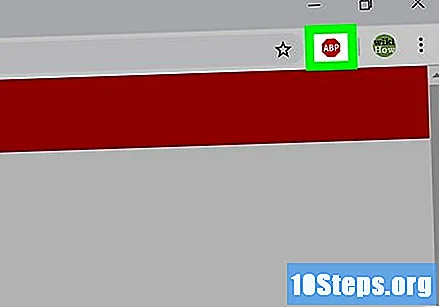
AdBlock Plus बटन पर क्लिक करें। इसमें "एबीपी" अक्षरों के साथ लाल स्टॉप चिह्न का एक आइकन है और इसे खिड़की के ऊपरी दाएं कोने में पाया जा सकता है। फिर, एक ड्रॉप-डाउन मेनू दिखाई देगा।- क्रोम में, पर क्लिक करें ⋮ खिड़की के ऊपरी दाएं कोने में।
- Microsoft एज में, क्लिक करें ⋯ ऊपरी दाएं कोने में, फिर एक्सटेंशन मेनू में और विकल्प का चयन करें ऐडब्लॉक प्लस.
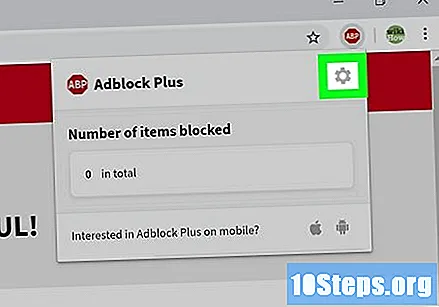
क्लिक करें विकल्प ड्रॉप-डाउन मेनू के निचले भाग में। फिर, AdBlock Plus विकल्प एक नए टैब में खुलेंगे।
टैब पर क्लिक करें अपने खुद के फिल्टर जोड़ें (अपने खुद के फिल्टर जोड़ें)। यह ग्रे बटन पृष्ठ के शीर्ष के पास स्थित है।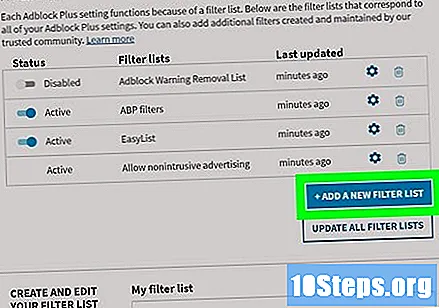
- फ़ायरफ़ॉक्स में, टैब पर क्लिक करें उन्नत पृष्ठ के बाईं ओर।
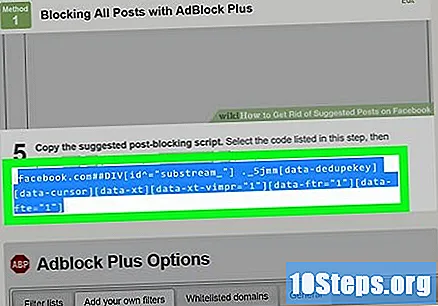
मैंने सुझाए गए प्रकाशन ब्लॉक स्क्रिप्ट की प्रतिलिपि बनाई। इस चरण में सूचीबद्ध कोड का चयन करें और चाबियाँ दबाएं Ctrl+सी (विंडोज) या ⌘ कमान+सी (मैक): facebook.com # # DIV._5jmm
स्क्रिप्ट दर्ज करें। AdBlock Plus पृष्ठ के शीर्ष के पास "Add filter" टेक्स्ट फ़ील्ड में क्लिक करें और कुंजियाँ दबाएँ Ctrl+वी (विंडोज) या ⌘ कमान+वी (मैक) कॉपी किए गए कोड को पेस्ट करने के लिए।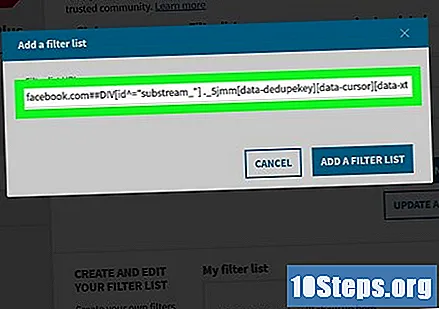
- फ़ायरफ़ॉक्स में, नीचे स्क्रॉल करें, क्लिक करें फिल्टर संपादित करें (फ़िल्टर संपादित करें) और स्क्रिप्ट को "मेरी फ़िल्टर सूची" टेक्स्ट बॉक्स में पेस्ट करें।
क्लिक करें + फिल्टर जोड़ें (फ़िल्टर जोड़ें) स्क्रिप्ट के दाईं ओर।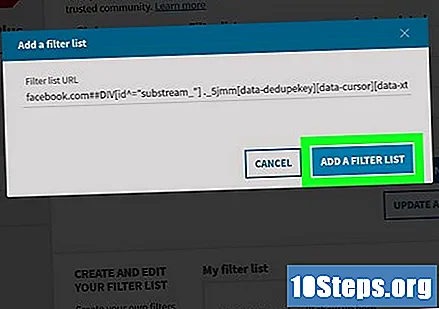
- फ़ायरफ़ॉक्स में, क्लिक करें सहेजें (बचाना)।
अपने इंटरनेट ब्राउज़र को पुनरारंभ करें। ब्राउज़र को बंद करें और परिवर्तनों को अंतिम रूप देने के लिए इसे फिर से खोलें। AdBlock Plus एक्सटेंशन को अब फेसबुक पर सुझाए गए पोस्ट (अन्य विज्ञापनों के साथ) को ब्लॉक करना चाहिए।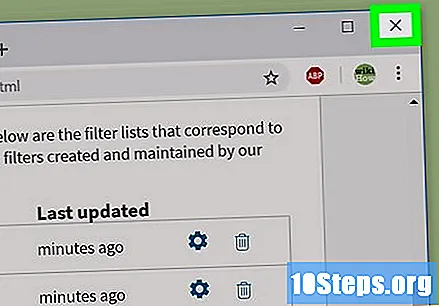
- एक्सटेंशन को फेसबुक पर सभी विज्ञापनों को पहचानने और ब्लॉक करने में कुछ मिनट लग सकते हैं, इसलिए धैर्य रखें और पेज को कुछ मिनटों के लिए अपडेट करने से बचें।
विधि 2 की 3: कंप्यूटर पर अलग-अलग प्रकाशनों को हटाना
फ़ेसबुक खोलो। ऐसा करने के लिए, एक इंटरनेट ब्राउज़र में https://www.facebook.com पर जाएं या लिंक पर क्लिक करें। ऐसा करने पर अगर आपका खाता खुला है तो फेसबुक न्यूज़ फीड खोल देगा।
- अन्यथा, आपको जारी रखने से पहले पृष्ठ के ऊपरी दाएं कोने में अपना ईमेल पता और पासवर्ड दर्ज करना होगा।
सुझाए गए प्रकाशन का पता लगाएं। समाचार फ़ीड तब तक ब्राउज़ करें जब तक आपको "सुझाए गए पोस्ट" के लिए विज्ञापन न मिल जाए।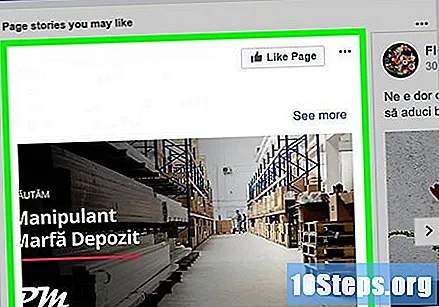
क्लिक करें ⋯ सुझाए गए प्रकाशन के ऊपरी दाएं कोने में। फिर एक ड्रॉप-डाउन मेनू दिखाई देगा।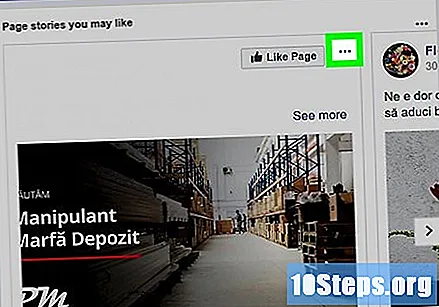
क्लिक करें विज्ञापन छिपाएं ड्रॉप-डाउन मेनू में।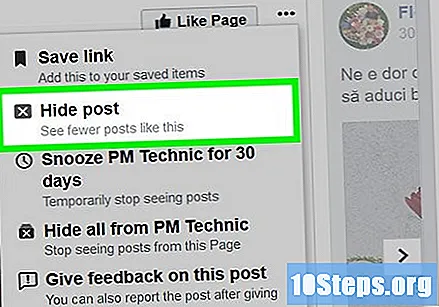
कोई कारण चुनें। संकेत मिलने पर, निम्न विकल्पों में से एक की जाँच करें: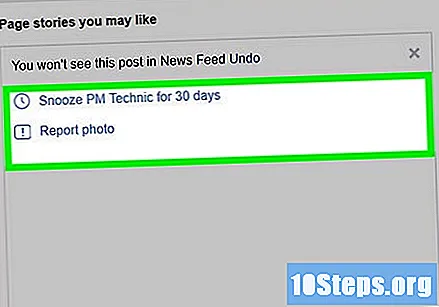
- यह मेरे लिए प्रासंगिक नहीं है।
- मैं इसकी कल्पना करता रहता हूं।
- यह भ्रामक, अपमानजनक या अनुचित है।
क्लिक करें जारी रखें. यह नीला बटन खिड़की के नीचे स्थित है।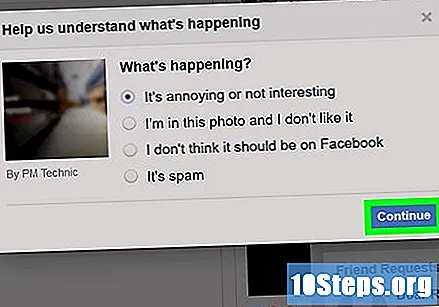
- विकल्प का चयन करते समय भ्रामक, अपमानजनक या अनुचित है, आपको जारी रखने से पहले एक अतिरिक्त कारण का चयन करना होगा।
क्लिक करें तैयार जब आग्रह किया गया। अब आपको चयनित विज्ञापन नहीं देखना चाहिए।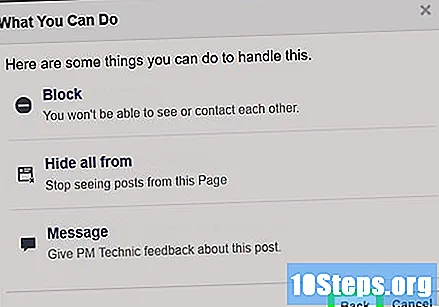
विधि 3 की 3: मोबाइल डिवाइस पर अलग-अलग प्रकाशनों को हटाना
फ़ेसबुक खोलो। इसमें सफेद रंग के "एफ" अक्षर के साथ एक गहरा नीला आइकन है। यदि आपका फेसबुक खाता खुला है, तो आपका समाचार फ़ीड प्रदर्शित किया जाएगा।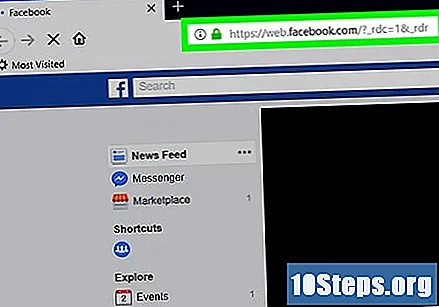
- अन्यथा, आगे बढ़ने से पहले अपना ईमेल पता और पासवर्ड दर्ज करें।
सुझाए गए प्रकाशन का पता लगाएं। समाचार फ़ीड तब तक ब्राउज़ करें जब तक आपको "सुझाया गया पोस्ट" विज्ञापन न मिल जाए।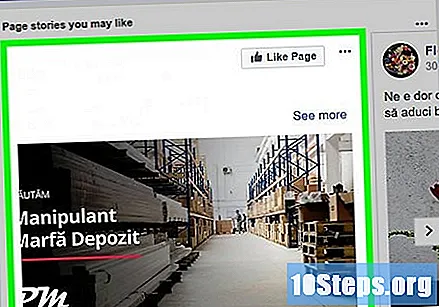
टच ⋯ विज्ञापन के ऊपरी दाएं कोने में। ऐसा करने पर एक पॉप-अप मेनू खुल जाएगा।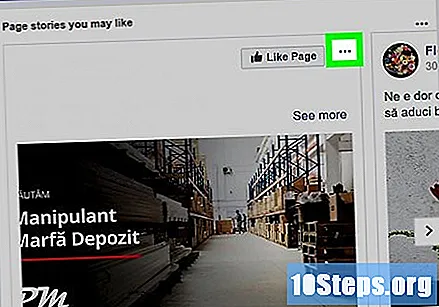
टच विज्ञापन छिपाएं पॉप-अप मेनू में। विज्ञापन तुरंत छिपा दिया जाएगा।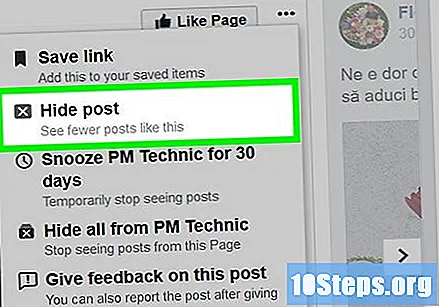
टच से सभी विज्ञापन छिपाएँ पृष्ठ के मध्य में। ऐसा करने पर आप अपने न्यूज़ फीड पर विज्ञापनों को फिर से प्रदर्शित होने से रोक पाएंगे, सिवाय जब आप कंपनी के पेज को पसंद करेंगे।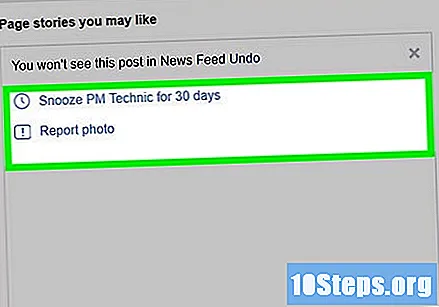
- उदाहरण के लिए, आप चयन कर सकते हैं सभी Nike विज्ञापन छिपाएँ भविष्य में उसके विज्ञापनों से बचने के लिए, लेकिन यदि आप उसके फेसबुक पेज का अनुसरण करते हैं, तो आप अभी भी Nike पोस्ट नहीं देखेंगे।
- यह विकल्प Android पर उपलब्ध नहीं हो सकता है।
टिप्स
- यदि कोई विशेष उपयोगकर्ता फेसबुक पर बहुत अधिक सामग्री पोस्ट करता है, तो आप दोस्ती को तोड़ने के बिना उसका अनुसरण करना बंद कर सकते हैं; इस तरह, आपके पोस्ट आपके समाचार फ़ीड में दिखाई नहीं देंगे।
चेतावनी
- फेसबुक विज्ञापन अवरोधकों को दरकिनार करने के तरीकों की तलाश करता रहेगा, यानी इस्तेमाल किया गया अवरोधक किसी भी समय काम करना बंद कर सकता है।